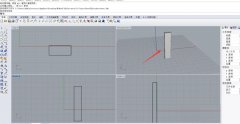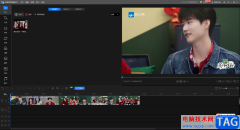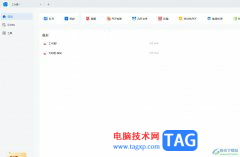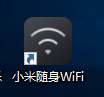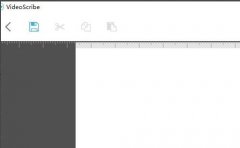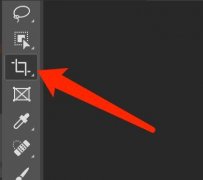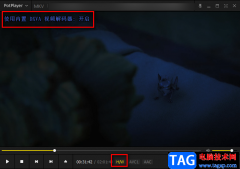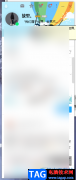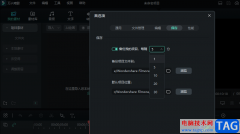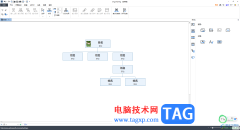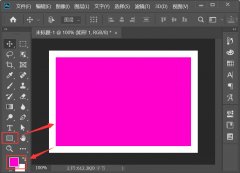知云文献翻译可以帮助小伙伴们将一些英文文献进行翻译,也可以将我们保存在电脑中的PDF英文文档进行翻译,该软件翻译出来的语句是比较精准的,翻译之后你就可以很好的阅读英文文献了,我们在阅读文献的时候,我们会将一些比较重要的文字内容通过高亮工具将其用进行渲染,让重要的文字有一个鲜明的对比效果,但是有的小伙伴设置了高亮文字之后,发现弄错了,想要取消高亮文字重新再进行设置,但是不知道在哪里取消高亮文字,针对这个问题小编就给大家具体的来讲讲方法教程吧,其实我们可以通过文本文本工具这个功能进行设置,下方是关于如何使用知云文献翻译取消高亮文字的具体操作方法,希望方法教程可以帮助到小伙伴们解决问题。
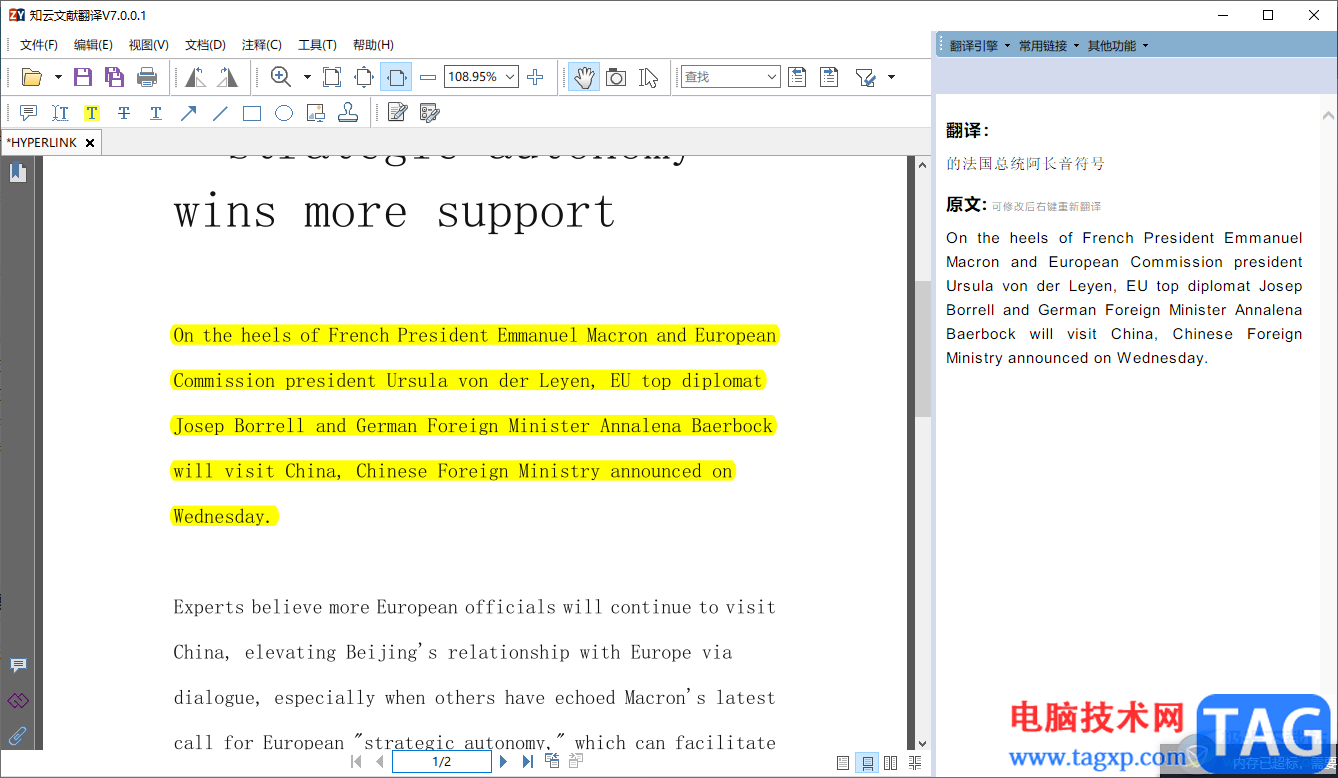
方法步骤
1.首先我们需要将知云文献翻译点击打开,然后我们通过点击左上角的【文件】选项,通过【打开】按钮,将我们想要的文档添加进来。

2.当我们将文档添加进来之后,在阅读文档的过程中想要给文档添加一个高亮文字显示,那么就会在工具栏中点击【高亮文本工具】图标进行操作。
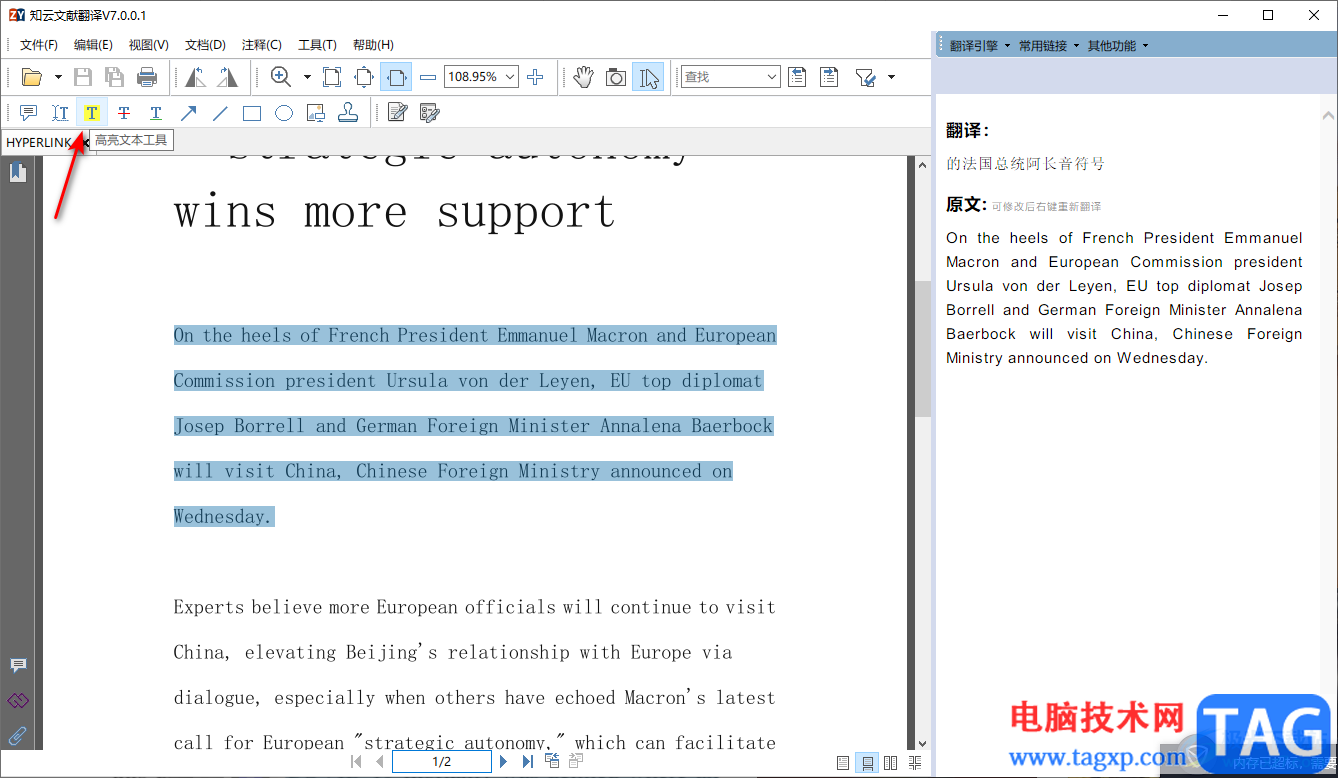
3.然后直接摘需要进行高亮的文字上用鼠标左键进行勾选就可以了,如图所示。
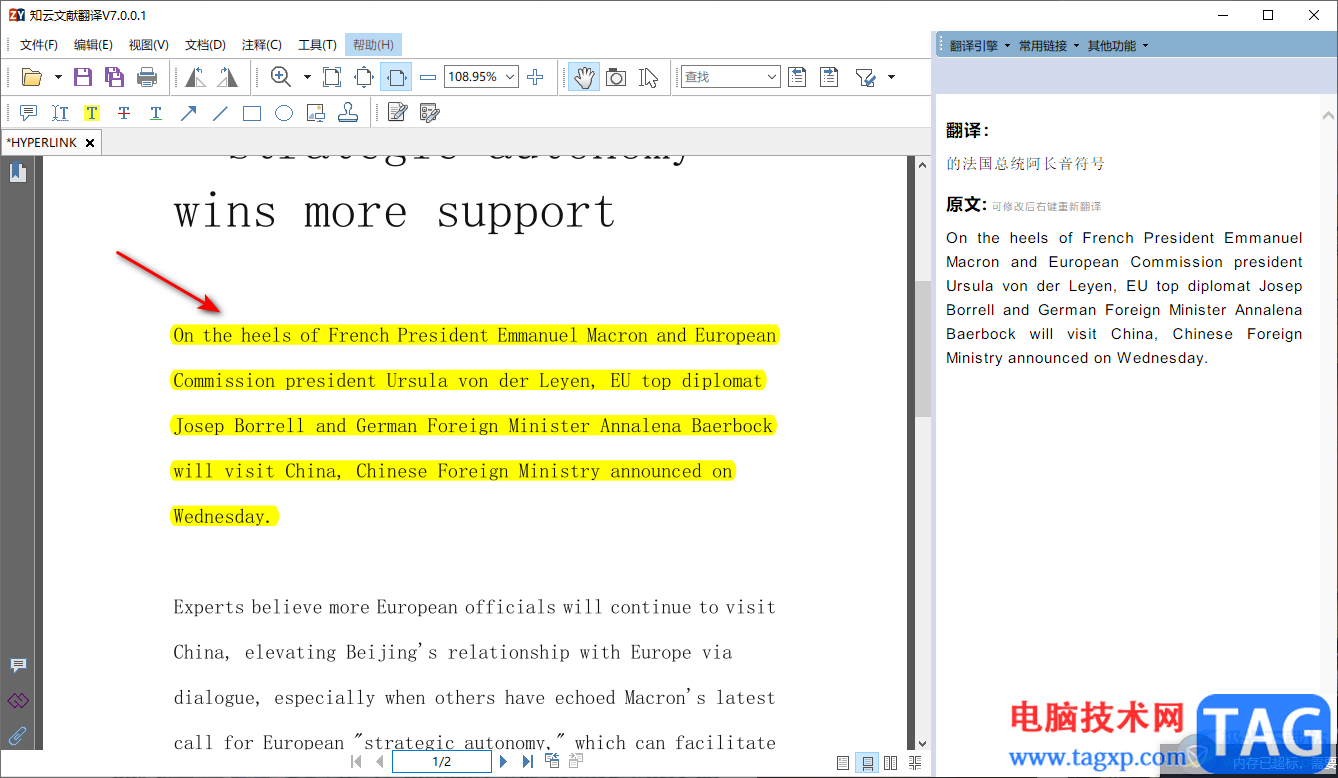
4.如果你想要取消高亮文字显示的话,那么我们将鼠标移动到工具栏中的【文本工具】图标的位置,将该图标进行点击。
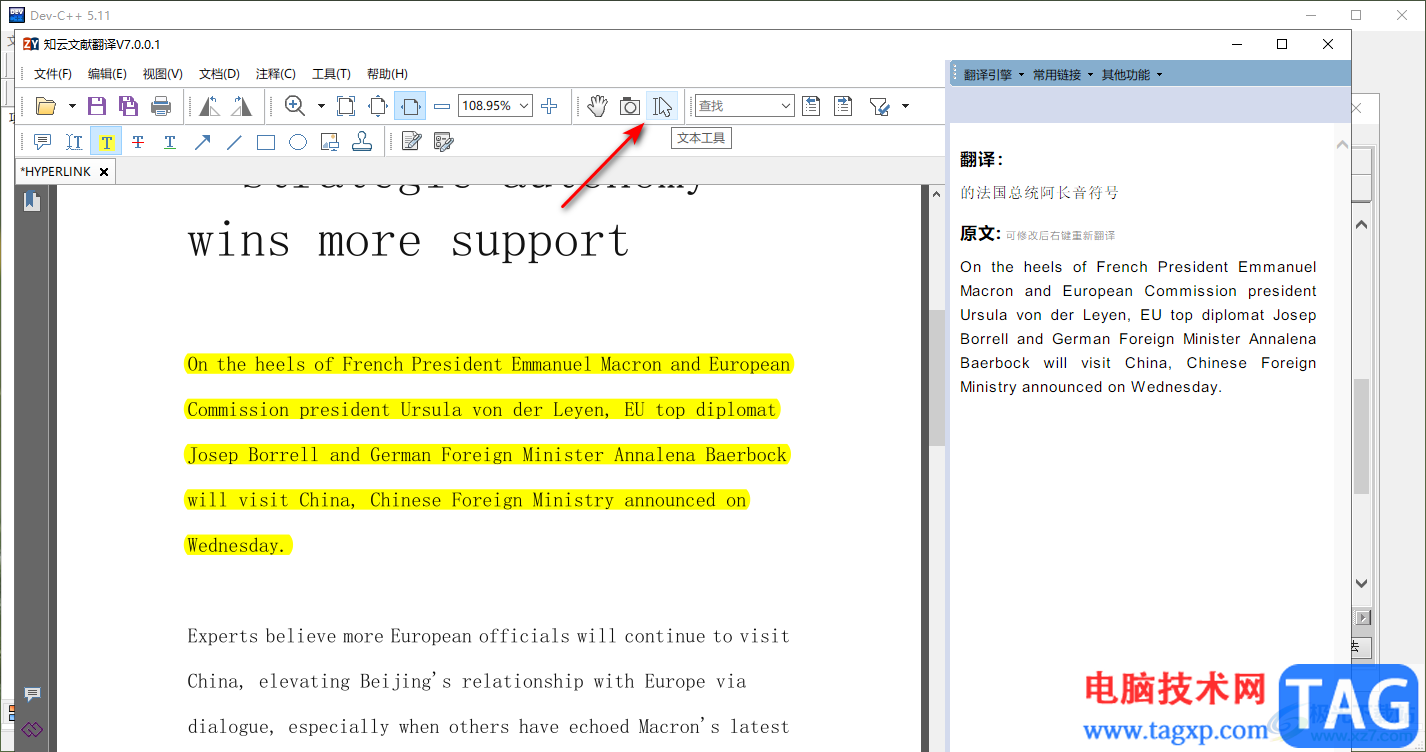
5.然后在需要取消高亮文字的位置进行点击,然后就会出现一个黄色的方框将高亮文字框选起来,如图所示。
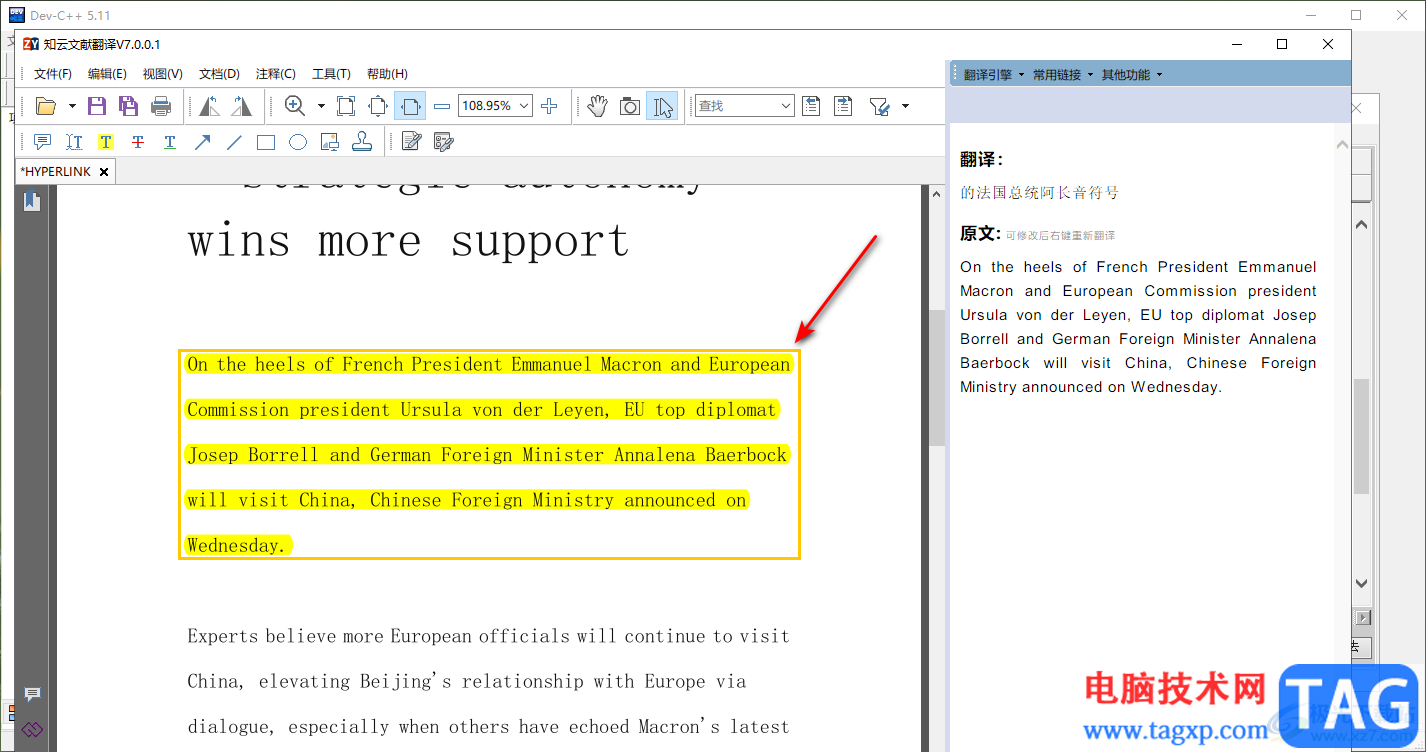
6.这时候我们再使用鼠标右键点击高亮文字,就会出现一个菜单选项,这里直接选择【删除】选项就好了。
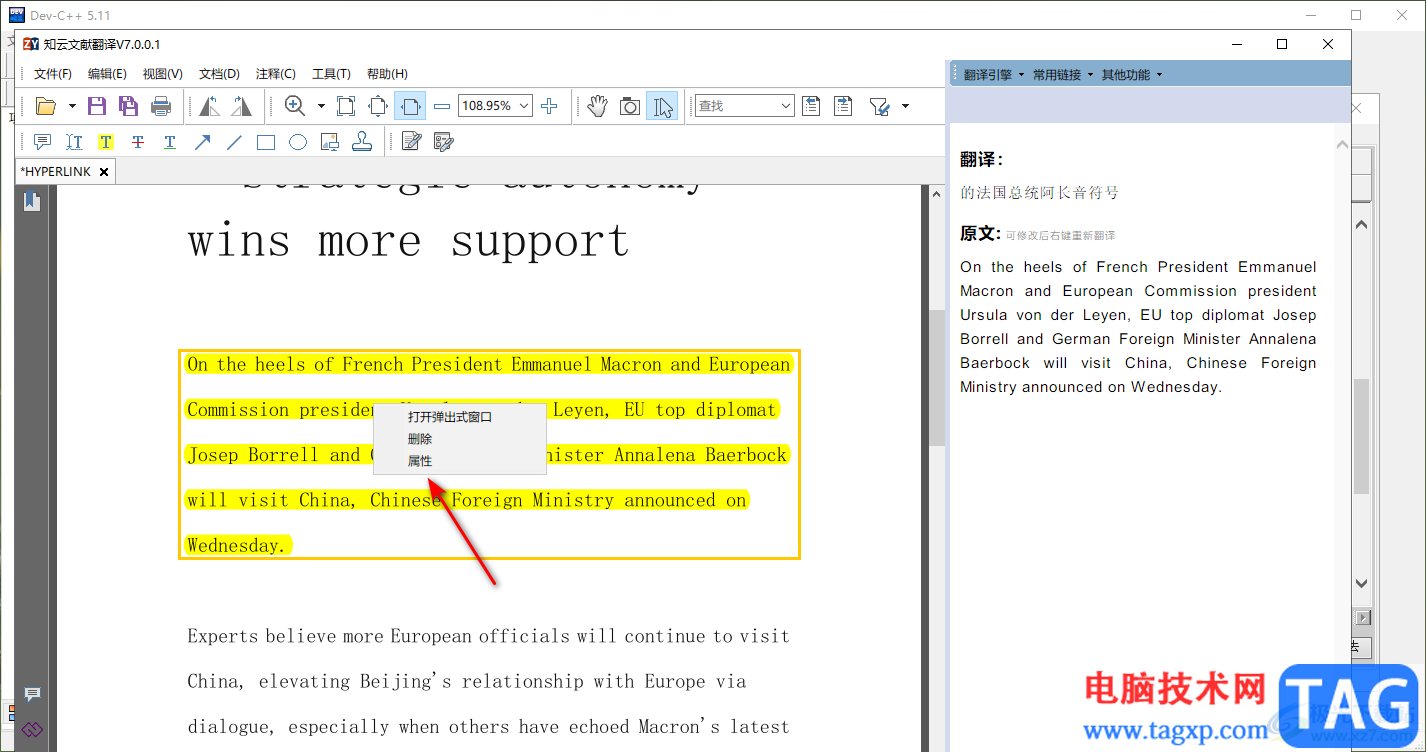
7.完成之后,我们文字就没有高亮效果显示出来了,文字就恢复到正常显示了,如图所示。
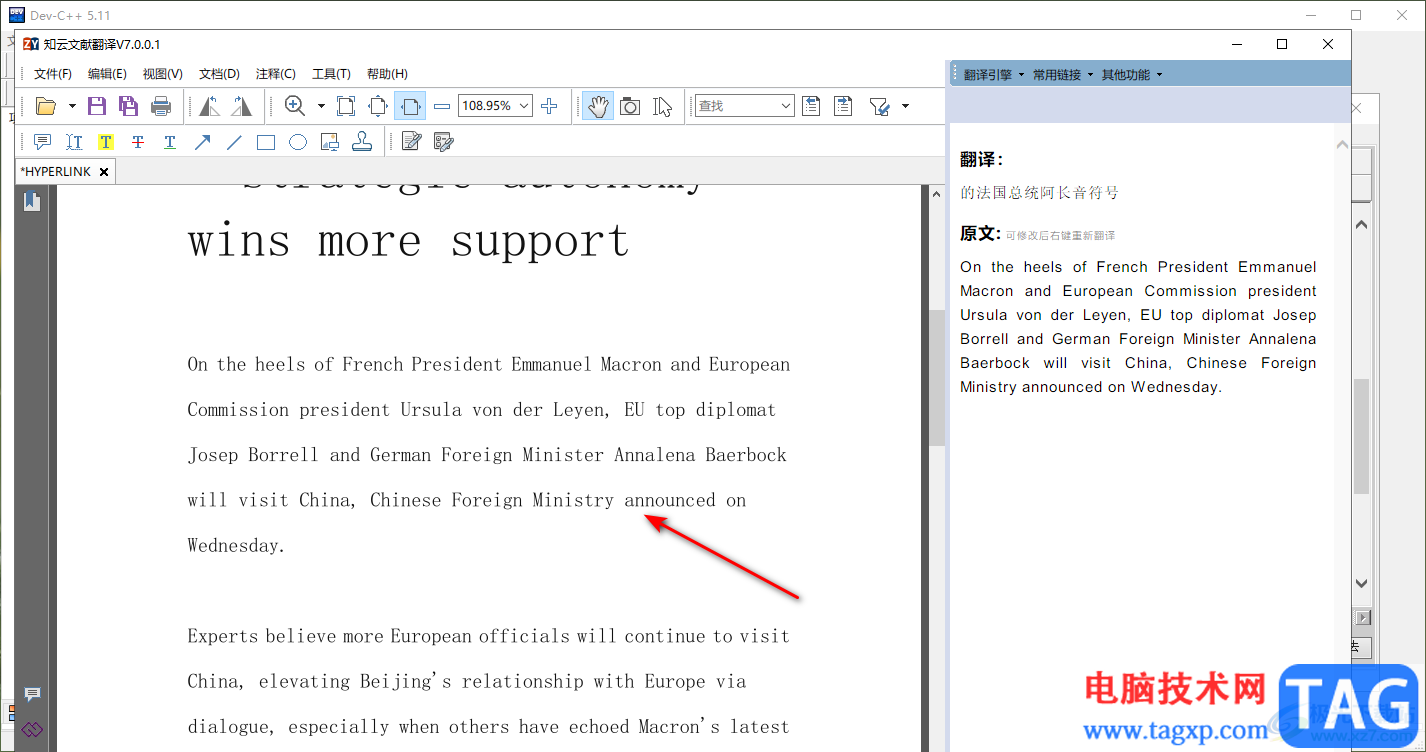
以上就是关于如何使用知云文献翻译去除高亮文本的具体操作方法,给文本添加一个高亮显示,可以让我们清楚的知道该文本是比较重要的,有一个对比的效果可以帮助我们阅读和修改文档内容,如果你想要将设置了高亮显示的文本取消掉,那么按照上述方法进行操作即可。